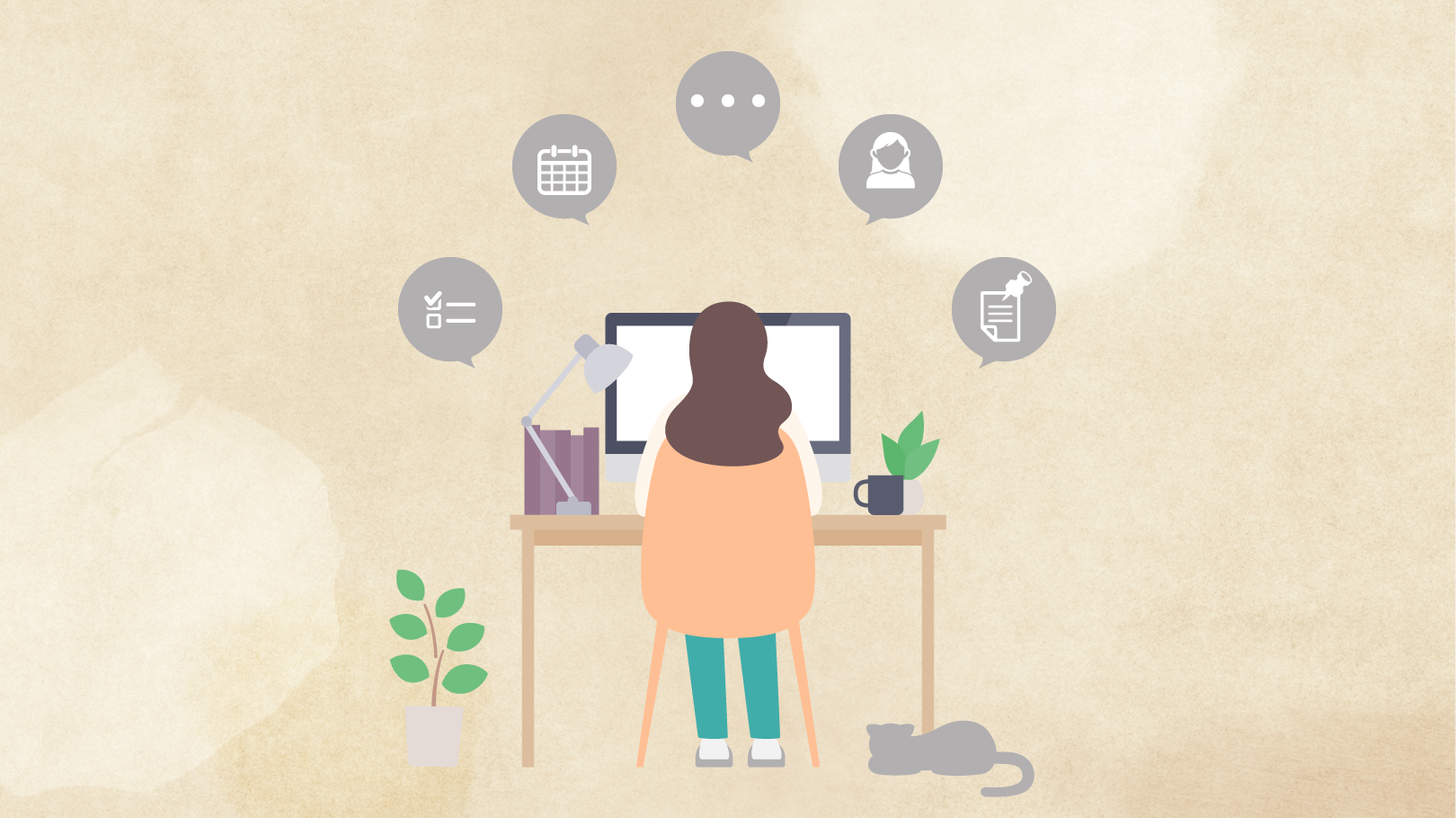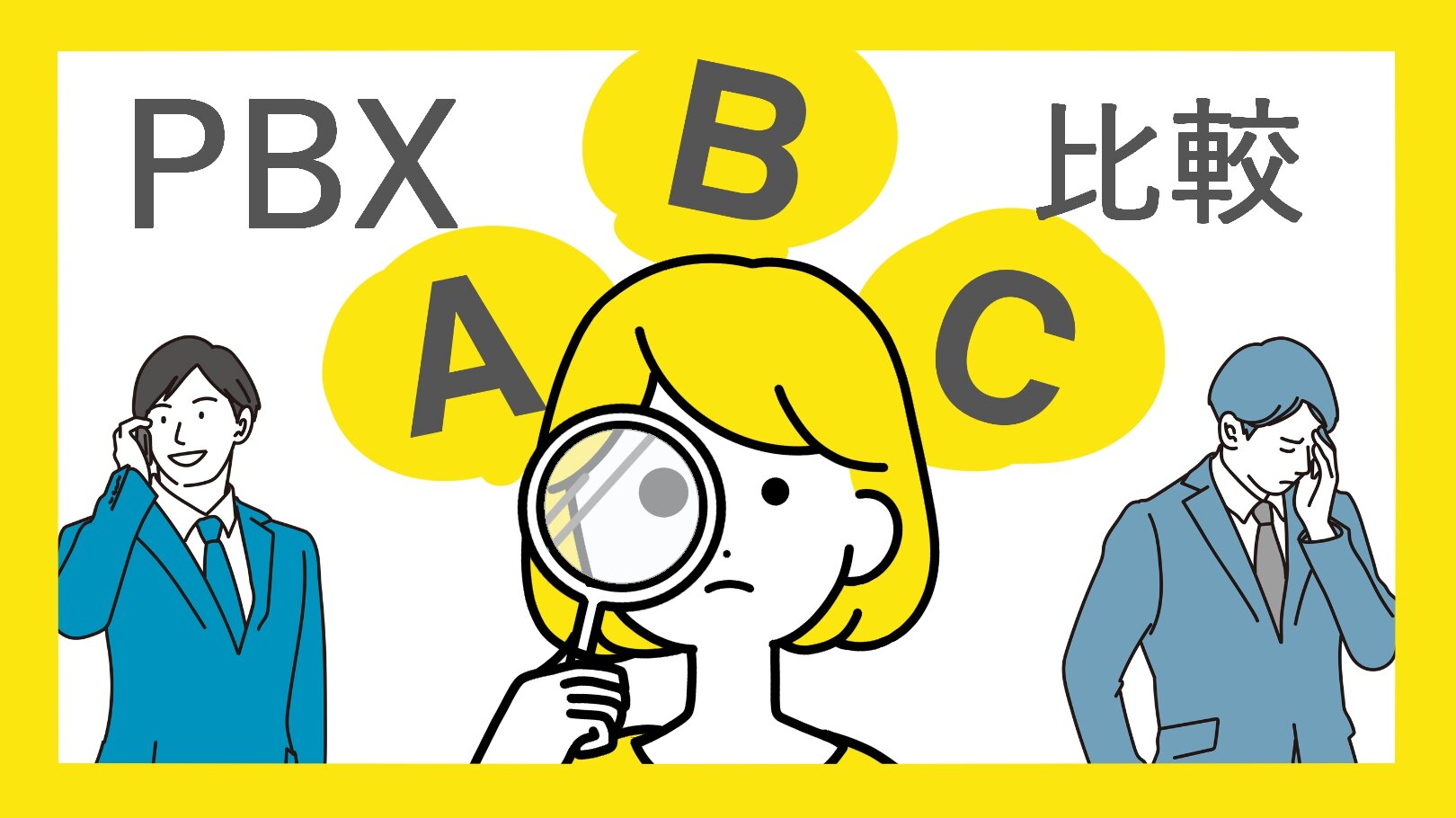仕事ができるアイツとの違いは、Web会議だった!? ~Teams編~
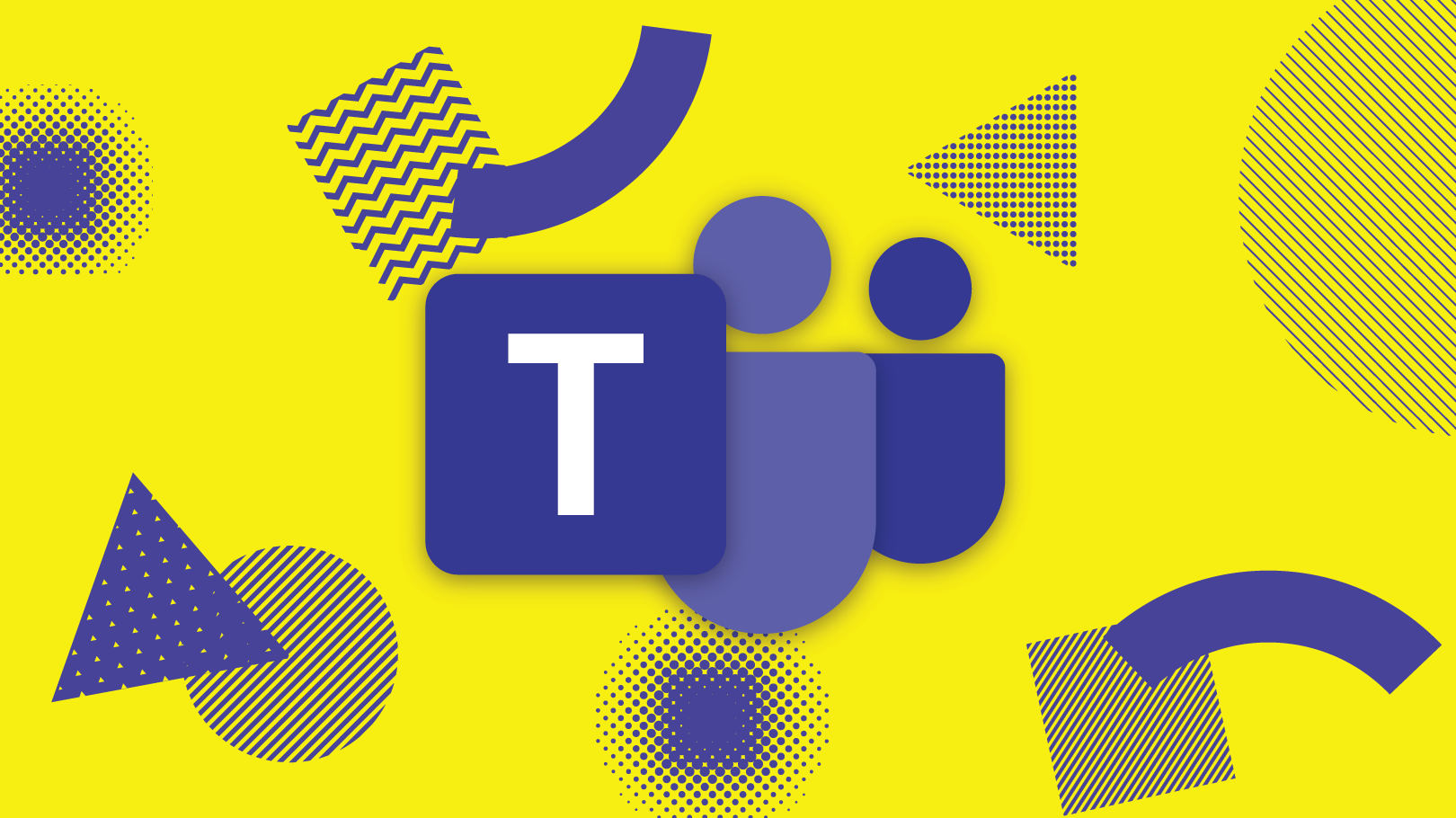
情報の移り変わりが激しいビジネスの現場では、より早い情報共有が重要になります。そこで近年注目されているのが『チャットアプリ』と『Web会議』です。
チャットアプリでは気軽にコミュニケーションをとることができ、Web会議では今までの会議より少ない手間で重要な打合せをおこなえます。
今回はそんな2つのシステムの特徴を持つ『MicrosoftTeams』についてご紹介いたします。
目次
Microsoft Teamsとは?
Microsoft Teamsとは、Microsoft社が提供するコラボレーションプラットフォームです。
Teamsには、チャット機能・通話機能だけでなく、ファイル共有機能、MicrosoftOffice製品との連携機能もあり、無料での利用も可能です。
Teamsの特徴
他のOffice製品と連携
先程も話した通り、TeamsはMicrosoft製品との連携が最大の魅力といっても過言ではありません。
例えばOutlookと連携することで予定表に会議予定を入れるだけで参加URLがメンバーにメールで送られます。
いちいち会議予定を立てて、参加URLをコピーして、参加者にメールを送って…と不必要な手間をかけなくてもいいのです。
チームでのプロジェクト管理をサポート
Teamsはプロジェクト管理に最適です。
チームを作成することで、ファイル・タスクの共有をTeamsひとつで管理でき、プロジェクトを円滑に進めることができます。
専用アプリよりどこでも確認ができる
Teamsはデスクトップ・android・iPhoneへアプリを提供しています。
そちらをインストールすれば、自宅でも、電車の中でも、会社でもどこでも情報を確認、返信ができ、会議にも参加することができます。
Teamsの便利機能
ファイル共同編集機能
Teamsでは、SharePointやOneDriveにアップロードされたファイルをチーム内のメンバーと同時に編集することができます。
この機能を使えば、このようにフォルダにファイルが乱立することはありません。
また、後輩への資料のつくり方のレクチャーにも活用できます。
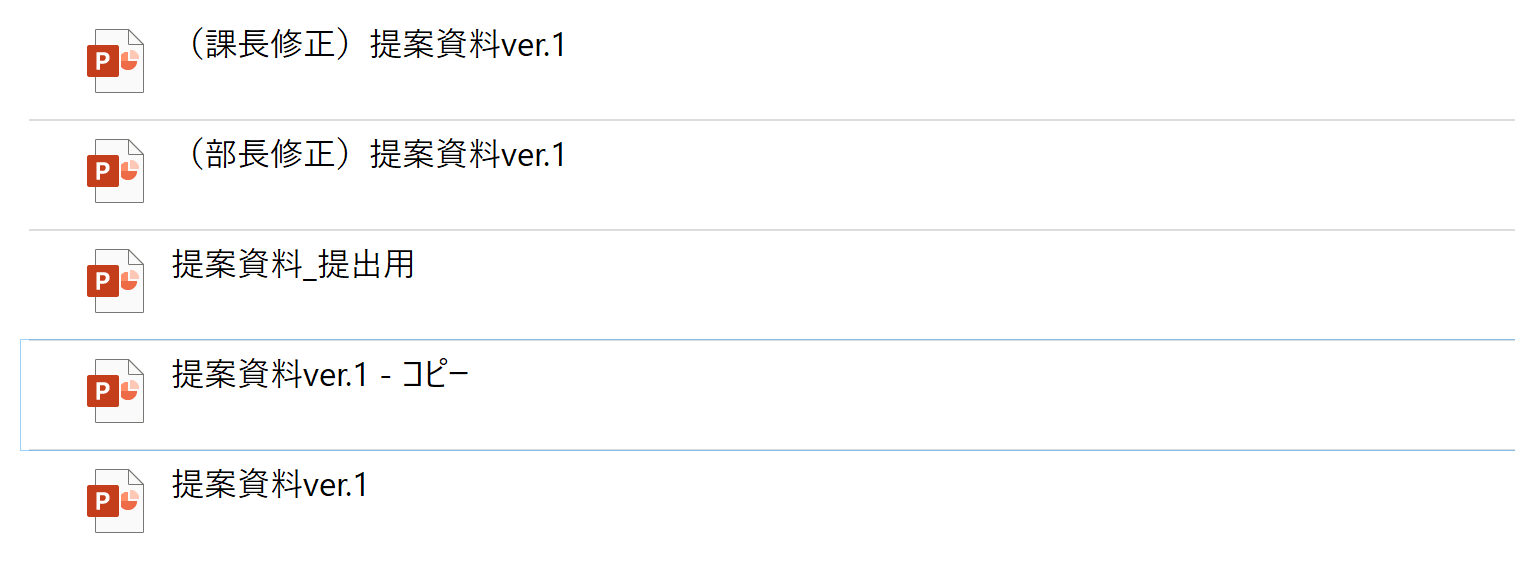
MicrosoftPlannerとの連携
Planner(プランナー)とは、Microsoftが提供している、タスク(やること)を管理できるソフトウェアです。
PlannerをTeamsのチームへ追加し共有ができます。
これにより、会議できまったことをPlannerへ即座に登録できるため、タスクの共有・担当者の割り当て・期限の設定を一括で行うことができます。
これで担当者のなすりつけ合いを無くすことができます。
スケジュールアシスタント機能
スケジュールアシスタント機能とは、MicrosoftOutlook(アウトルック)の機能でチームメンバーの予定から空き時間を探してくれる機能です。
この機能を使えば、次回の会議の予定を即座に決めることができます。
これでもう候補日を全部断られる心配もありません。
Teams活用例
実際にどのような場面にTeamsが向いているのか紹介いたします。
社内のプロジェクト管理に
最初にお話した通り、Teamsはプロジェクト管理に向いているシステムです。
資料の保管場所の一元化、タスクの見える化、スケジュール調整を一度にTeamsで管理すればプロジェクトが円滑に進むこと間違いなしです!
テレワークに
昨今新しい働き方として広がりを見せているテレワークにもTeamsは最適です。
今までは直接本人へタスクの確認をしていましたが、Teamsを使えばPlannerで一目瞭然です。
またチームで会議もできるため、ロングミーティングで進捗確認を行いそのままPlannerに反映するだけで、部署のコミュニケーションも円滑になります。
社内の勉強会に
社内勉強会にもTeamsを活用することができます。
参加者をチームに追加し、チームに事前資料を共有できるので、メールで送る必要はもうありません。会議機能で勉強会を行い、質疑をチャットすれば講師は後からでも質問に回答することができます。
まとめ
今回はMicrosoftTeamsについて紹介いたしました。
テレワーク等で社内のコミュニケーションの場が減っている今だからこそTeamsを活用してみてはいかがでしょうか
この記事を書いているときにたまたま目に入ったのですが、Teamsって『チームズ』と読むのが、正式な読み方みたいです。
ご質問・ご相談に関しては
こちらからお問い合わせください。
「Teams完全攻略ガイドブック~初期設定編~」の資料を
こちらからダウンロード